
Хотите продавать товары на Яндекс.Маркете, но не знаете, как правильно настроить выгрузку из 1С-Битрикс? В этой статье разберем процесс и ответим на вопрос как настроить регулярную выгрузку товаров из 1С-Битрикс.
Содержание
- Создание выгрузки
- Ручная выгрузка
- Автоматизация выгрузки
- Как проверить выгрузку на корректность
- Умный поиск на основе выгрузки
Создание выгрузки
Для выгрузки товаров из 1С-Битрикс в Яндекс.Маркет необходимо создать YML-фид — специальный XML-файл, содержащий информацию о товарах. Этот файл загружается в кабинет Яндекс.Маркета и используется для отображения ваших товаров на площадке.
Создание нового профиля выгрузки
Перейдите в Магазин > Настройки → Экспорт данных.
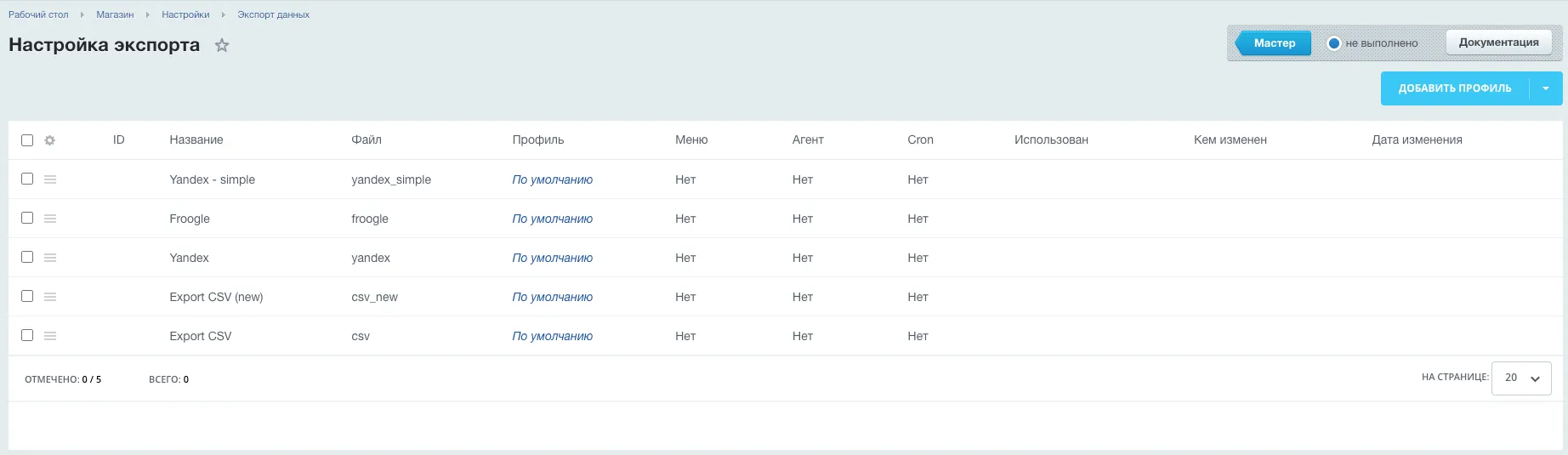
Нажмите Добавить профиль и выберите тип выгрузки YML: Yandex.
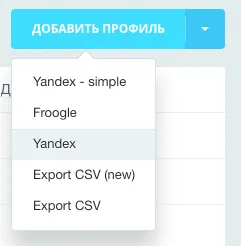
В появившейся форме укажите каталог и его разделы для выгрузки. При необходимости можно выбрать весь каталог, отметив опцию Все группы.
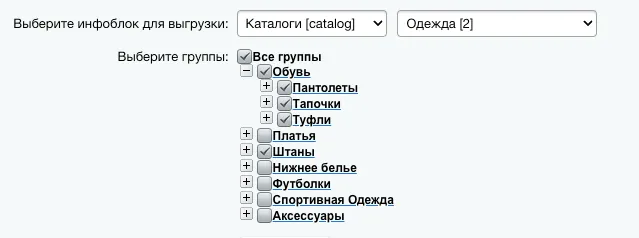
При необходимости можно указать детальные настройки, нажав на детальные настройки.
Тип описания
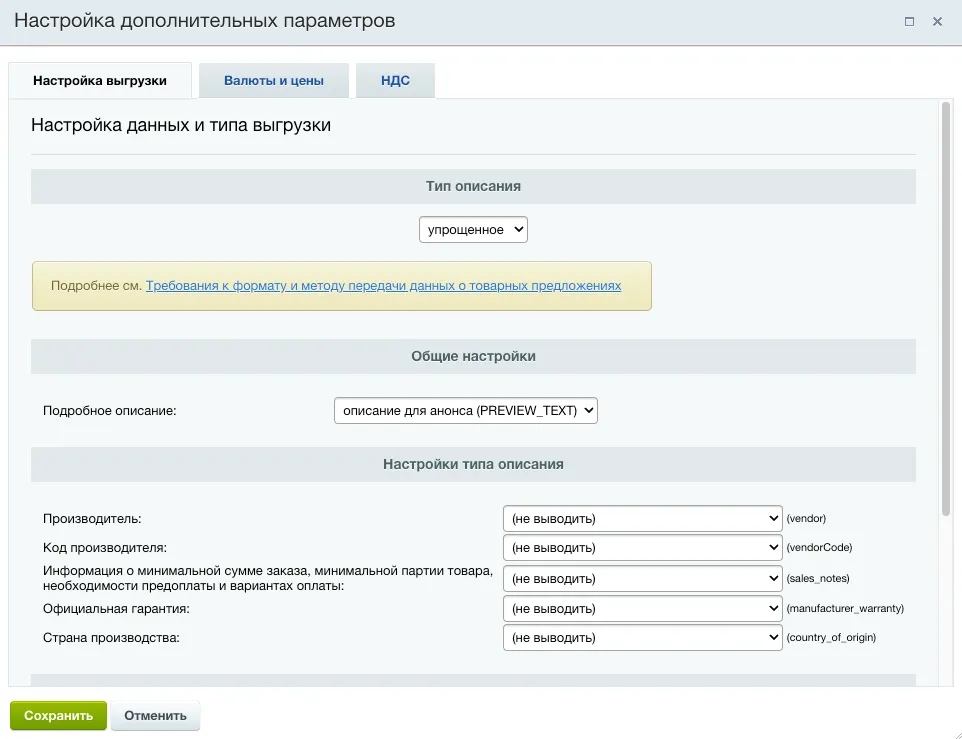
Тип описания товара - это параметр, который определяет, каким образом будет передаваться информация о товаре в XML-фиде (YML) для выгрузки в Яндекс Маркет.
Есть два основных типа:
- упрощенный — используется для любых товаров без строгой привязки к бренду и модели. Это значение по умолчанию.
- vendor.model (произвольный) — используется, если товар имеет производителя и модель.
Подробнее можно прочитать в документации Битрикс и Яндекс.Маркет.
Если корректно указать информацию в прайс-листе, оба типа предоставляют равные возможности и обеспечивают одинаковое качество привязки предложения к карточке товара и его отображения в Поиске. Поэтому выберите тот тип, который вам будет удобнее использовать и поддерживать.
В дальнейших примерах будет использовано значение по умолчанию - упрощенный тип.
Общие настройки
Подробное описание
Данная настройка регулирует откуда будет взято описание для товара. Есть два варианта: описание для анонса или детальное описание. У Яндекс.Маркета есть требования по составлению описания для товаров, ознакомиться можно по ссылке.
Общие рекомендации:
- Описание должно содержать от 500 до 6000 знаков, избегая рекламы, указания цены, региона или контактных данных.
- Не повторяйте характеристики товара и не используйте ссылки, эмодзи или бранные слова.
- Не злоупотребляйте ключевыми словами для SEO, чтобы описание оставалось читаемым и полезным для пользователя.
Для примера выберем Описание для анонса, чтобы не превысить ограничение по длине описания.
Настройки типа описания
Набор настроек варьируется в зависимости от выбранного типа описания. Для каждой настройки необходимо сопоставить свойство из вашего каталога. Если подходящего свойства нет, оставьте опцию не отображать. Рекомендуем указать производителя, так как это будет полезно для группировки товаров по нему.
Дополнительные свойства для выгрузки
Если у ваших товаров есть дополнительные атрибуты, такие как цвет или размер, их можно добавить в дополнительные свойства. У Яндекс.Маркета есть определенные требования к таким параметрам как размер, цвет, габариты, пол.
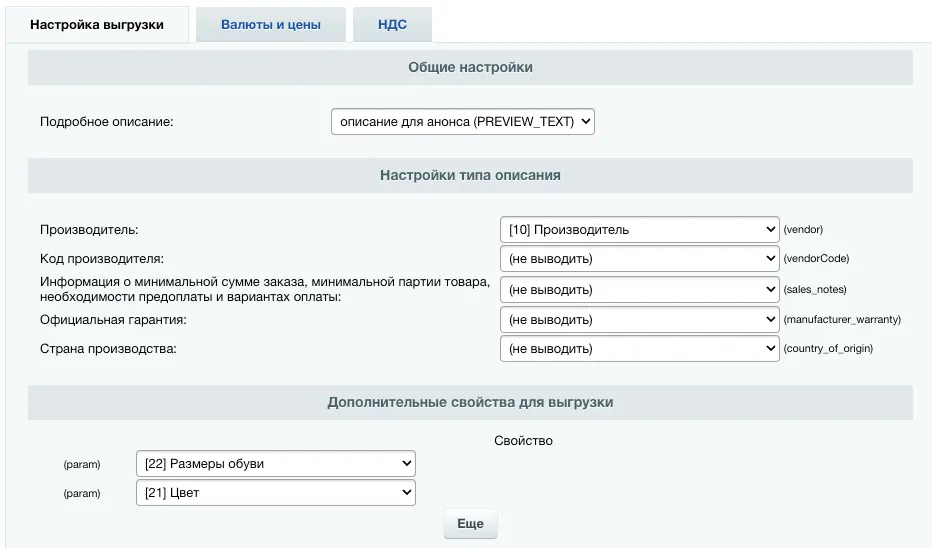
Выгрузка торговых предложений
Определите, какие предложения выгружать: все, с минимальной ценой или отбирать по определённому свойству. При выборе отбора по свойству появится дополнительный параметр для выбора этого свойства.

Рекомендуем выбрать предложение с минимальной ценой, так как Яндекс.Маркет требует наличие уникальной страницы для каждого товара. В случае, если у товара несколько предложений, все они будут вести на одну и ту же страницу, что может привести к тому, что Яндекс.Маркет перестанет принимать такие товары.
Валюты и цены
Выводить цену
Укажите, какую цену необходимо отображать: оптимальную или одну из существующих ценовых категорий магазина.
Оптимальная цена вычисляется следующим образом: из всех доступных ценовых категорий выбираются их значения, учитываются скидки, и затем выбирается минимальная из них.
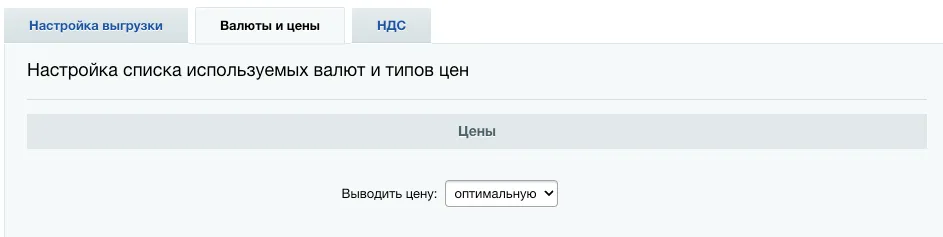
Валюты
Выберите валюты, которые нужно экспортировать. Укажите источник для получения курса, а также при необходимости корректировку курса. Коррекция курса подразумевает добавление указанного процента к полученному значению курса валюты.
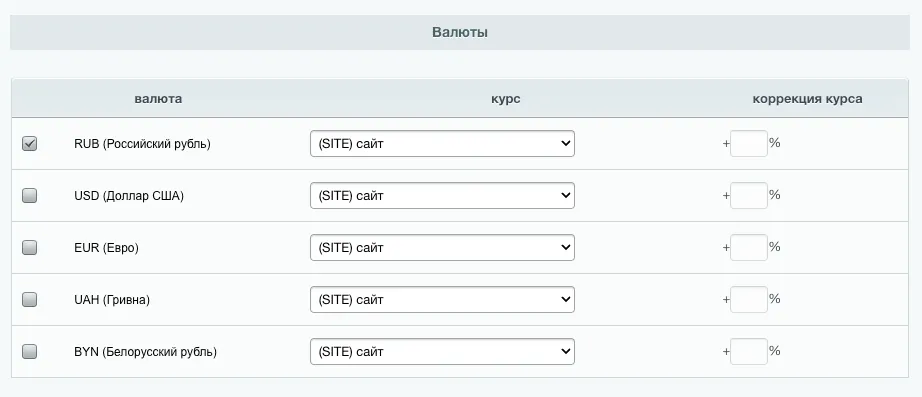
Выгрузка НДС
Если вам необходима выгрузка НДС, то ее можно включить в разделе Выгрузка НДС.
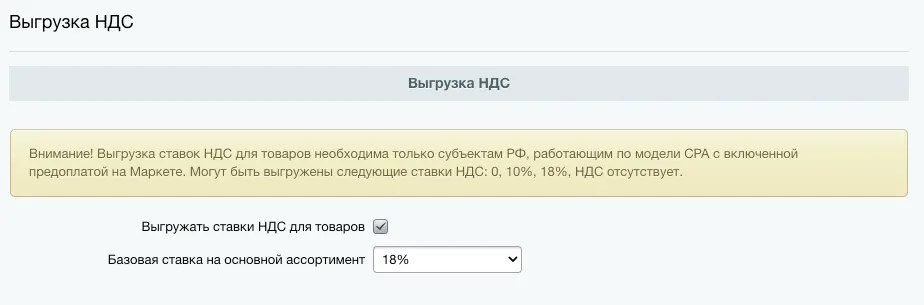
Дополнительные настройки
Включить проверку прав доступа для группы 2
Выгружать только те товары, которые доступны всем пользователям. Если некоторые товары доступны только ограниченному кругу лиц, рекомендуется активировать эту настройку.
Выгружать только доступные к покупке товары
При включенной опции в Яндекс будут экспортироваться только те товары, которые можно приобрести.
Использовать в выгрузке протокол https
Если ваш сайт поддерживает https, рекомендуется включить эту опцию для использования защищенных ссылок на ваш сайт.
Доменное имя
Укажите доменное имя вашего сайта, которое отображается в адресной строке браузера. Например: shop.ru
Название компании
Укажите название вашей компании в свободной форме.
Сохранить в файл
По указанному адресу (ссылке) будет доступна выгрузка.
Имя профиля
Произвольное название профиля выгрузки.
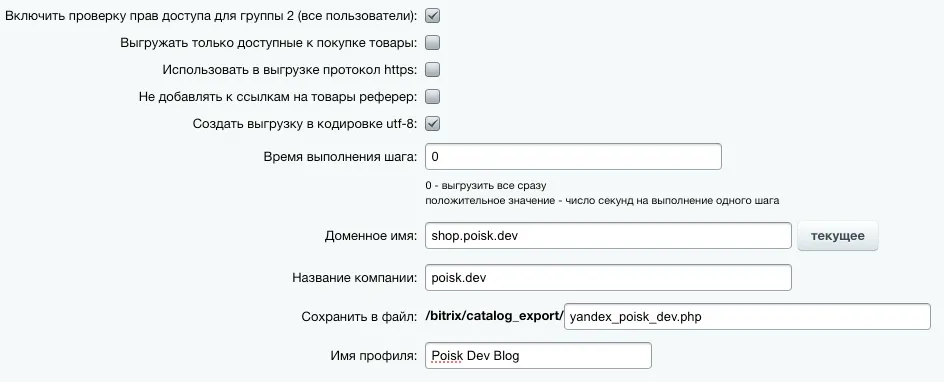
Все поля, кроме Имени профиля опциональны.
Ручная выгрузка
Мы создали профиль выгрузки. Для выполнения выгрузки нужно на странице профилей найти только что созданный профиль, нажать на три полоски и выбрать Экспортировать.
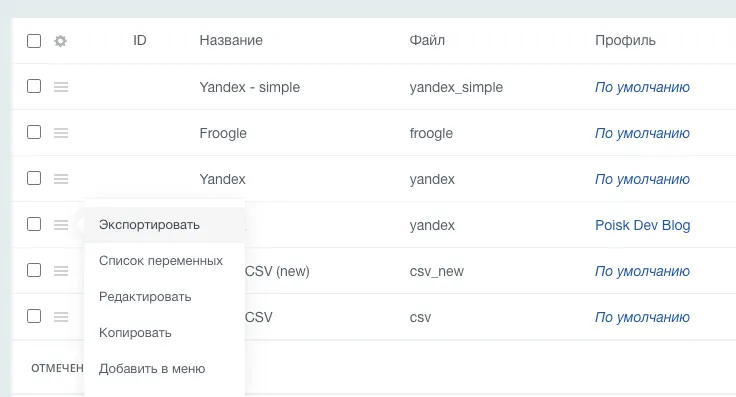
После экспорта появится сообщение, что операция успешно выполнена.
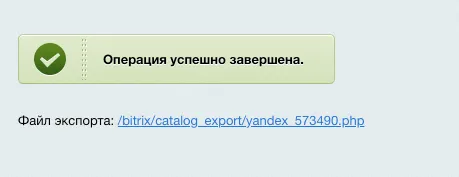
Перейдя по ссылке вы увидите файл с выгрузкой. Это означает, что выгрузка прошла успешно и файл доступен.
Автоматизация выгрузки
Чтобы обновления происходили автоматически, нужно создать агента. Агент — это инструмент, который постоянно проверяет, нуждается ли выгрузка в обновлении.
Для создания агента нужно на странице профилей нажать на три полоски возле нужного профиля и выбрать Создать агента.
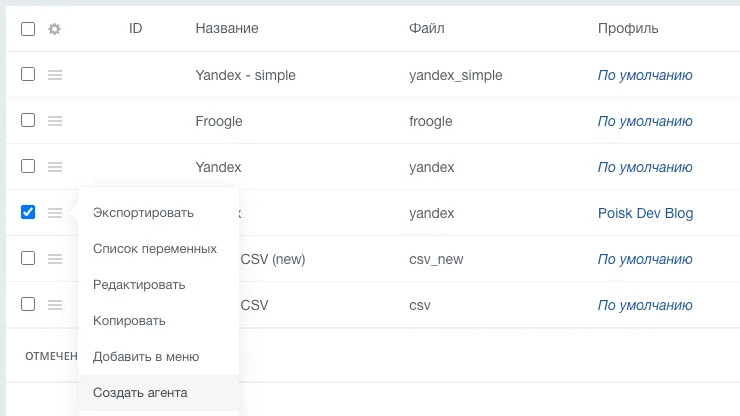
Затем нужно указать интервал запуска. Этот параметр следует выбирать, учитывая частоту обновления каталога, количество позиций и мощность веб-сервера. Типичные значения: 6, 12, 24 часа.
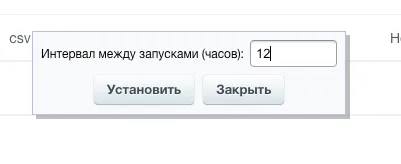
Как проверить выгрузку на корректность
С помощью Яндекс Вебмастера можно проверить правильность выгрузки. Для этого нужно зайти в раздел Валидатор XML-фидов, выбрать тип — Маркет, источник — по ссылке, и указать ссылку на фид, полученную на предыдущих шагах.
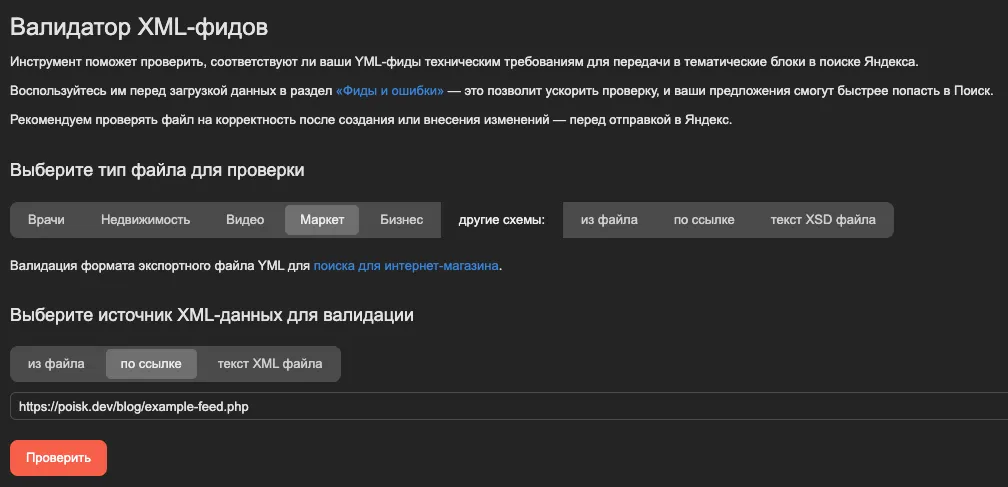
В случае наличия ошибок вы получите соответствующее сообщение.

Умный поиск на основе выгрузки
Полученную выгрузку можно использовать не только для Яндекс.Маркета. Poisk.dev предлагает интеграцию умного поиска для вашего интернет-магазина, который будет работать с той же выгрузкой и не займет много времени на настройку.
Умный поиск исправляет раскладку и опечатки клиентов, позволяя им быстрее находить товары, что в свою очередь способствует увеличению конверсии в покупку.
Для подключения достаточно несколько строк кода и только что подготовленный фид. Вы можете ознакомиться с тарифами по ссылке.